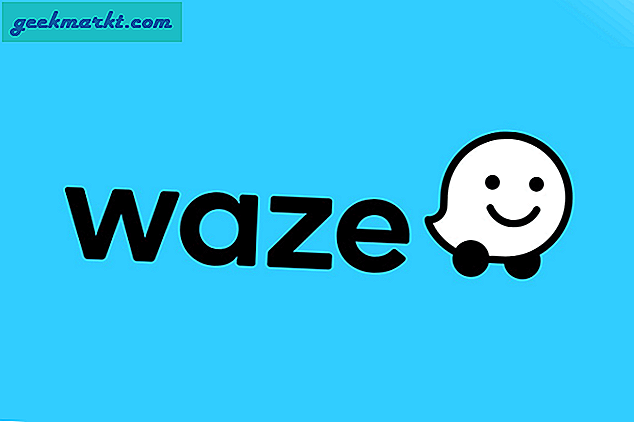Jag fick nyligen Apple AirPods 2 och bara som min Chromebook, att para ihop mina AirPods med Ubuntu var inte så lätt. Och till skillnad från Windows löser omstart inte problem. Istället måste du göra några ändringar i Bluetooth-konfigurationen. Så här är hur du fixar Apple AirPods som inte fungerar på Ubuntu 19.04
Läsa: Airpods fungerar inte ordentligt med Mac - snabb fix
Fix Ubuntu 19.04 Bluetooth fungerar inte
Upp och ner använder jag en Acer E5-575G-bärbar dator med Ubuntu 19.04 med kodnamnet Disco Dingo. Bluetooth-modulen som jag har inbyggt är från Microsoft. Först och främst måste vi kontrollera om Ubuntu kan känna igen Bluetooth-modulen. För det, slå på Bluetooth och kör följande kommando. Du borde få utdata som liknar nedanstående skärmdump.
hciconfig -a
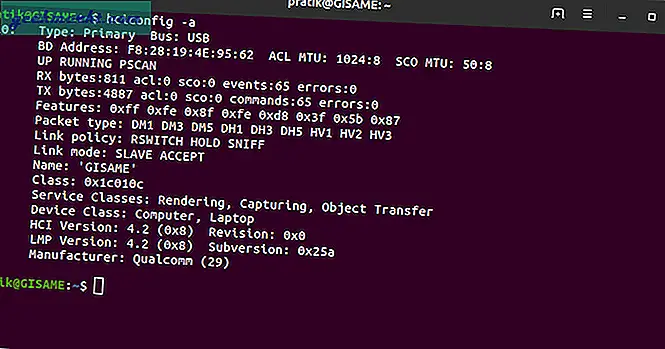
Om du inte ser någon utdata från ovanstående kommando har du troligen Bluetooth-tjänsten avstängd. Använd följande kommando för att aktivera det.
sudo-tjänst Bluetooth-start
När du har kört Bluetooth måste vi ändra styrläget för den bärbara datorns Bluetooth-maskinvara. För att göra det måste vi göra ändringar i filen “/etc/bluetooth/main.conf”. Använd följande kommando för att göra det
Läsa: Så här byter du namn på dina AirPods på vilken enhet som helst
sudo nano /etc/bluetooth/main.conf
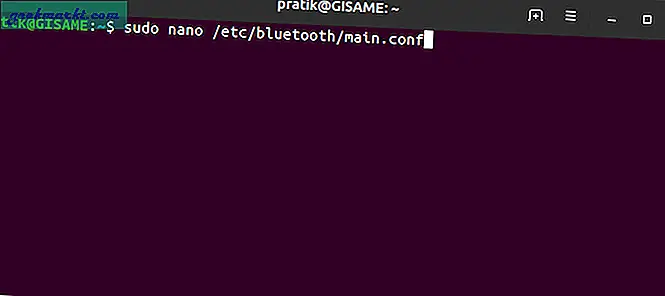
Flytta till sista raden i Bluetooth-konfigurationsfilen och lägg till följande i den.
ControllerMode = dubbel
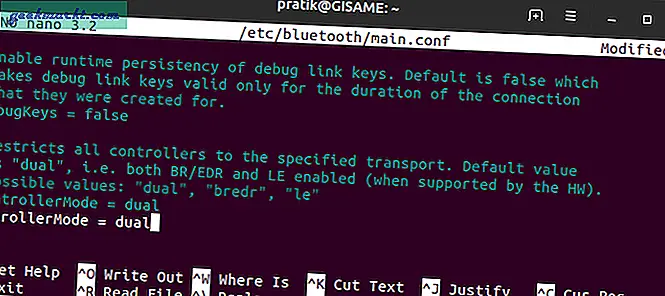
Linux använder dual controller-läge som standard som stöder både LE- och BR / EDR-protokoll. I grund och botten är LE vad du kallar Bluetooth 5.0 och BR / EDR är den gamla klassiska Bluetooth 4.0. Ibland börjar Ubuntu använda BR / EDR vilket kan orsaka problem med Apple AirPods 2 eftersom det använder Bluetooth 5.0.
Läsa: Hur man parar ihop Airpods med Amazon Fire Stick och kontrollerar dess volym
Genom att ställa in ControllerMode = dual tvingar vi Ubuntu att använda båda Bluetooth-protokollen. Alternativt kan du också försöka ställa in ControllerMode som LE. Lägg upp ändringarna, spara filen och kör följande kommando för att starta om Bluetooth. service
sudo /etc/init.d/bluetooth omstart
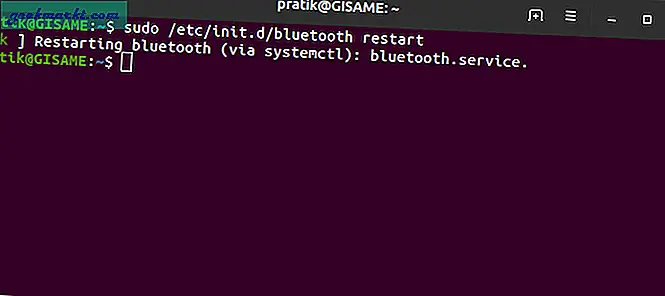
Nu borde du kunna ansluta till Airpods. Om du fortfarande inte kan ansluta, försök återställa Apple AirPods genom att trycka på knappen på baksidan av fodralet i minst 15 sekunder. Efter återställningen kan du försöka ansluta AirPods igen.
För eventuella frågor eller frågor, låt mig veta i kommentarerna nedan.
Läs också: Hur man använder AirPods med PS4



![[BÄSTA FIX] "Det gick inte att skicka kommandot till programmet"](http://geekmarkt.com/img/microsoft-office/319/there-was-problem-sending-command-program.jpg)